Benutzerverwaltung
Hinweis: ab 25.1 generelle Mobile Berechtigung über SelectLine Server
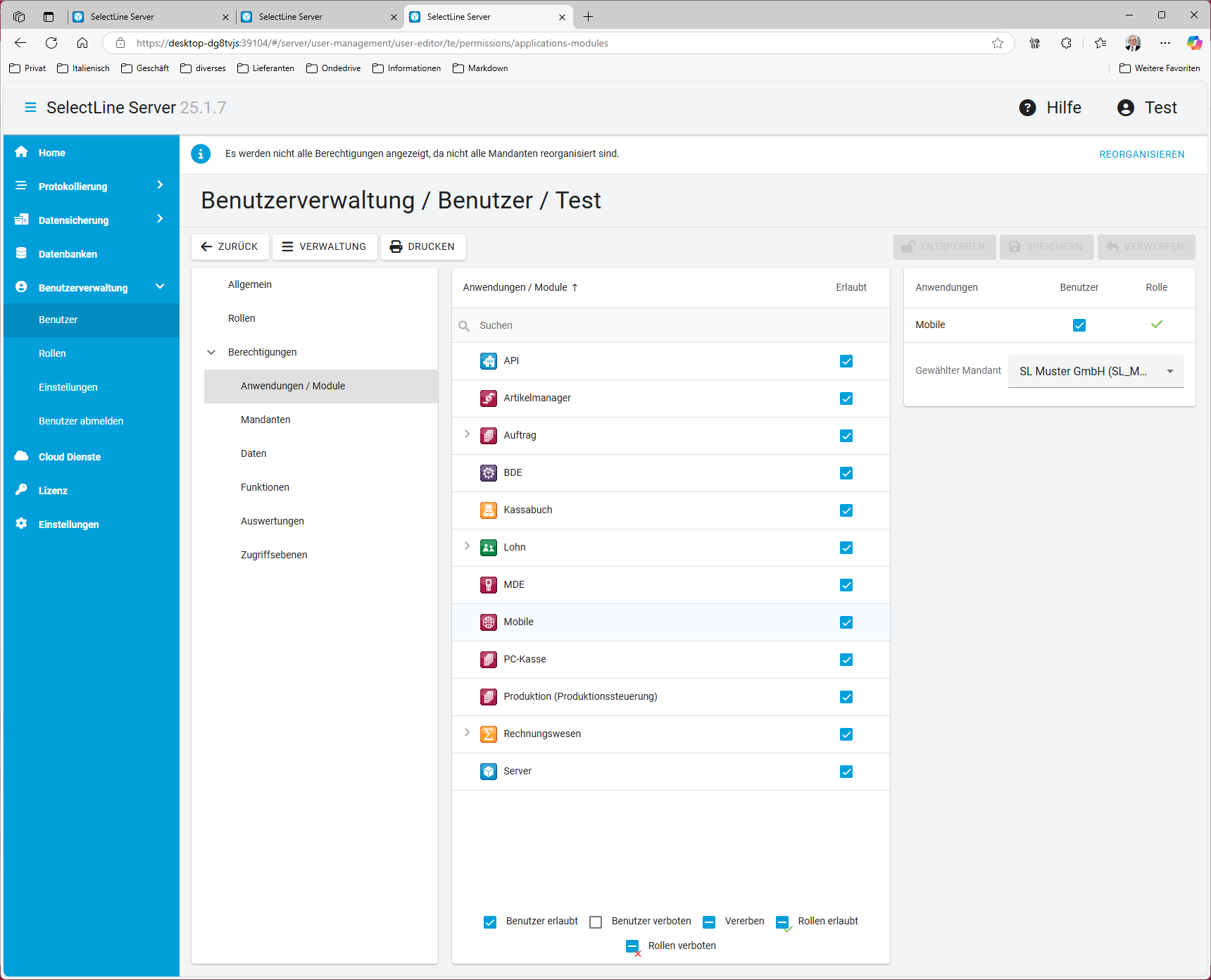
Berechtigungen im Mobile
Für die Benutzung der Webanwendungen sind mindestens ein Auftrags-Benutzer und ein Benutzer für die jeweilige Anwendung erforderlich.
Die Anlage und Verwaltung eines Auftrags-Benutzers erfolgt in der Rechteverwaltung des SelectLine Auftrags. Die Einrichtung ist der Dokumentation des Auftrags zu entnehmen. Ein Auftrags-Benutzer darf für die Verknüpfung mit einem API-Benutzer ausschliesslich die Windows- oder SQL-Server-Anmeldung verwenden (die Standardanmeldung wird nicht unterstützt). Achten Sie darauf, dass der Benutzer über ausreichende Rechte verfügt und der Zugriff auf die gewünschten Mandanten erlaubt ist.
Die Anlage und Verwaltung der Benutzer für die mobilen Anwendungen erfolgt in SelectLine Mobile. Um die Benutzer zu verwalten, melden Sie sich entweder als Standard-Administrator oder als Benutzer mit Administratorrechten in SelectLine Mobile an. Wählen Sie auf der Hauptseite den Menüpunkt Administration / Benutzerverwaltung.
Bei der Installation von SelectLine Mobile wird ein Standardadministrator mit Benutzername Admin und Passwort admin$001 eingerichtet.
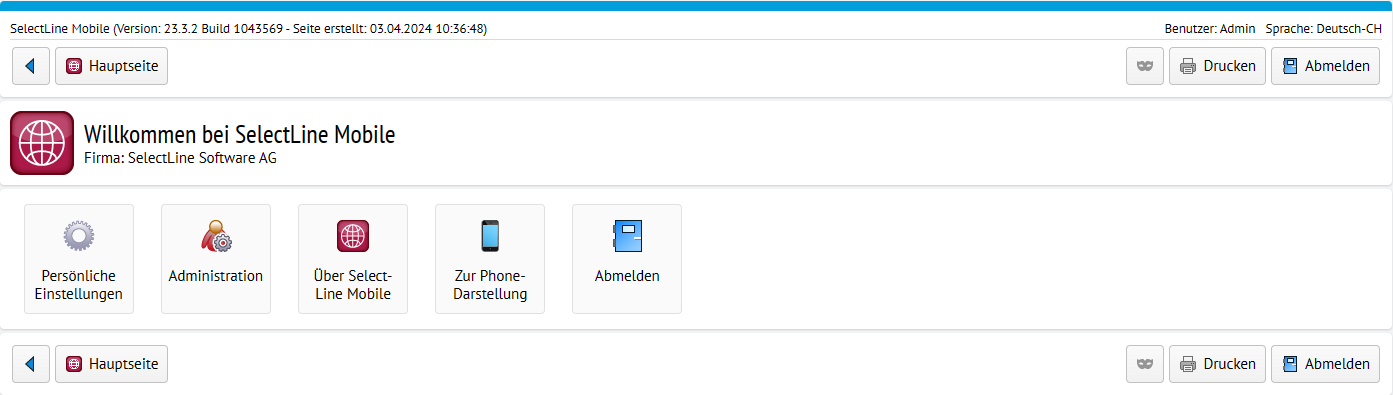
Abbildung 14.18: Benutzer anlegen
Benutzer für mobile Anwendung anlegen
Für die Benutzung der SelectLine Webanwendungen sind eigens dafür vorgesehene Benutzer anzulegen. Ein Benutzer kann nicht gleichzeitig ein Mobile-Benutzer oder ein Web-Benutzer sein. Hintergrund für diese Trennung sind die verschiedenen Lizenzierungsmöglichkeiten, sowie die unter Umständen gegensätzlich zu vergebenen Rechte. Um einen Benutzer anlegen zu können, muss zuvor die notwendige Lizenz erfolgreich eingegeben worden sein.
 1.png)
Abbildung 14.19: Benutzerverwaltung
- Melden Sie sich als Administrator auf der SelectLine Mobile Webseite an und öffnen Sie die Administration.
- Auf der Seite Administration öffnen Sie nun die Benutzerverwaltung
- In der Benutzerverwaltung können Sie über den rechten Schalter bei dem jeweiligen Typ einen Benutzer anlegen.
- Vergeben Sie einen Benutzernamen und ein Passwort. Die hier eingegebenen Daten werden später zur Anmeldung benötigt.
- Folgen Sie anschliessend der weiteren Einrichtung, weisen einen Benutzer des Auftrags zu und wählen den Mandanten aus, der mit dieser Anmeldung genutzt werden soll.
- Legen Sie so viele Benutzer an, wie Sie benötigen.
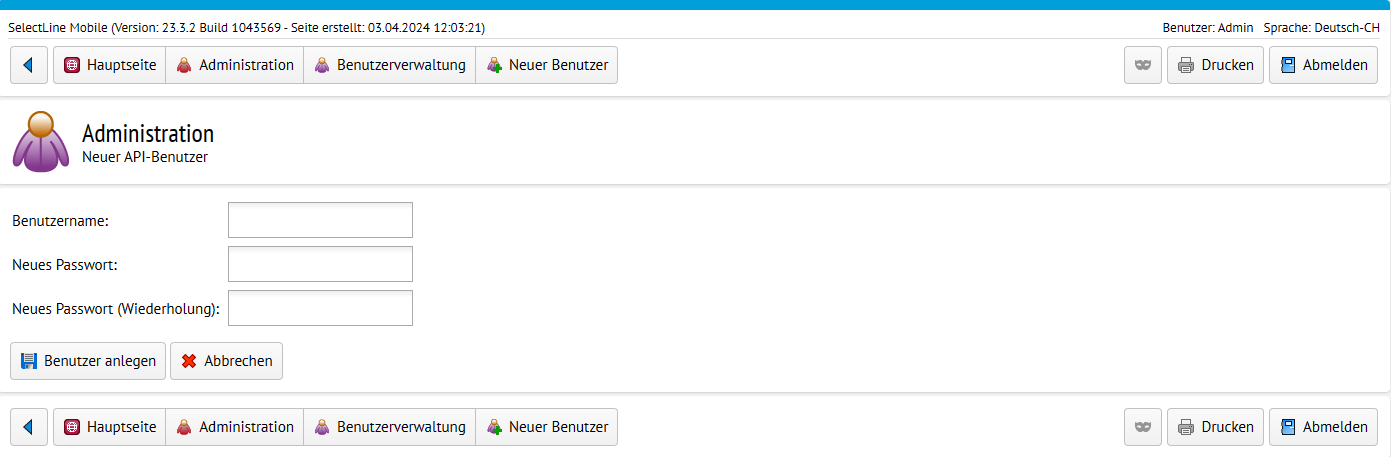
Abbildung 14.20: Benutzerverwaltung
- Geben Sie auf dieser Seite einen Benutzernamen und ein Passwort für den entsprechenden neuen Benutzer an. Wiederholen Sie zur Sicherheit das neue Passwort im Feld Neues Passwort (Wiederholung).
- Bestätigen Sie Ihre Eingaben mit dem Button
 . Sie gelangen zu einer Übersicht über verfügbare Benutzer aus dem SelectLine Auftrag.
. Sie gelangen zu einer Übersicht über verfügbare Benutzer aus dem SelectLine Auftrag. - Wählen Sie nun einen Benutzer aus dem SelectLine Auftrag aus, der mit dem neuen SelectLine Mobile-Benutzerkonto verknüpft werden soll.
- Anschliessend gelangen Sie zu einer Übersicht, in der Sie weitere Einstellungen für den Benutzer vornehmen können. (siehe Abschnitt Benutzer bearbeiten)
Um einen Benutzer zu bearbeiten, wählen Sie in der Benutzerverwaltung den jeweiligen Benutzer aus der Liste aus, den Sie bearbeiten möchten. Sie gelangen zur Administration für diesen Benutzer. Hier können Sie verschiedene Einstellungen vornehmem.
Über den Menüpunkt Passwortänderung beim Bearbeiten eines Benutzers können Sie für den ausgewählten Benutzer ein neues Passwort festlegen.
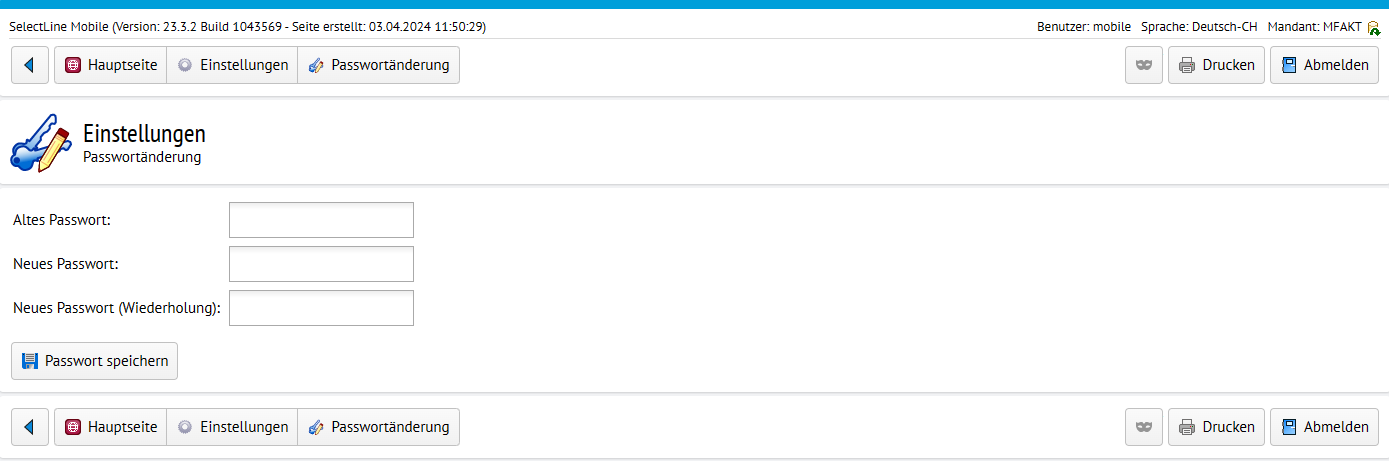
Abbildung 14.22: Passwort ändern
Geben Sie im Feld Neues Passwort das neue Passwort ein und wiederholen Sie zur Sicherheit das neue Passwort im Feld Neues Passwort (Wiederholung). Sichern Sie Ihre Änderungen mit einem Klick auf Passwort speichern  .
.
Benutzer aus dem Auftrag zuweisen
SelectLine Mobile Benutzerkonten müssen mit einem Benutzer aus dem SelectLine Auftrag verknüpft werden. Sie erhalten dadurch Zugriff auf Daten, zu denen der verknüpfte Auftragsbenutzer imSelectLine Auftrag berechtigt ist.
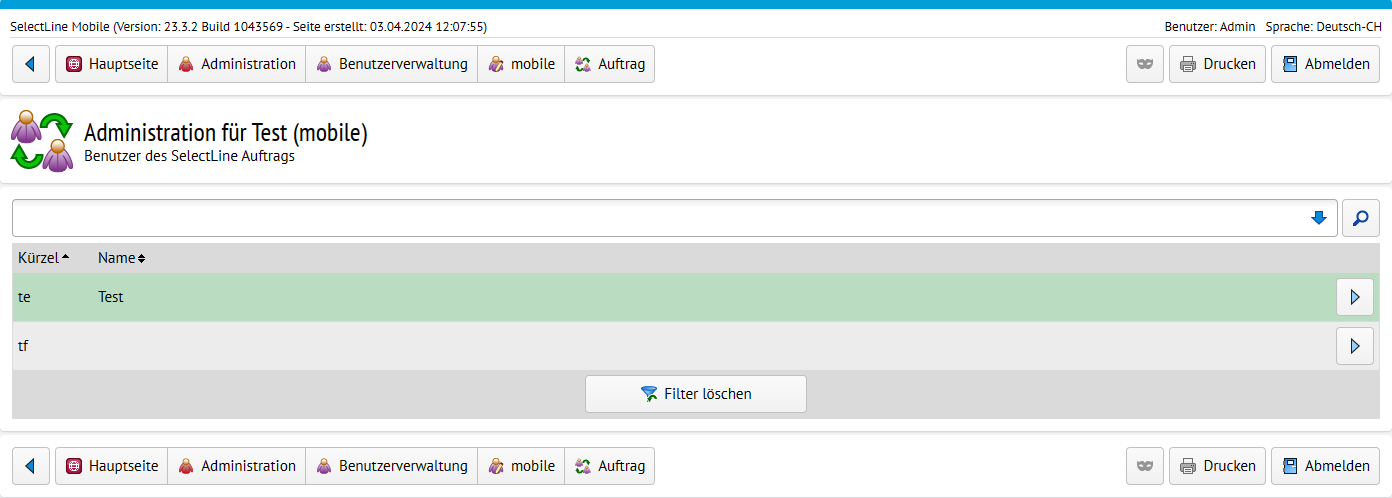
Abbildung 14.23: Benutzer aus Auftrag
Wählen Sie beim Bearbeiten eines Benutzers über den Menüpunkt Benutzer aus dem Auftrag zuweisen einen Benutzer aus dem SelectLine Auftrag aus, der mit dem SelectLine Mobile Benutzerkonto verknüpft werden soll.
Sollte die Liste der verfügbaren Auftrags-Benutzer leer sein, müssen Sie im Auftrag einen neuen Benutzer anlegen (siehe dazu Handbuch SelectLine Auftrag
Als Administrator können Sie in SelectLine Mobile jedem Benutzer einen Mandanten aus dem SelectLine Auftrag zuweisen, mit dem dieser Benutzer starten soll. Wählen Sie dazu in der Rechteverwaltung beim Bearbeiten eines Benutzers den Menüpunkt Mandantenauswahl.
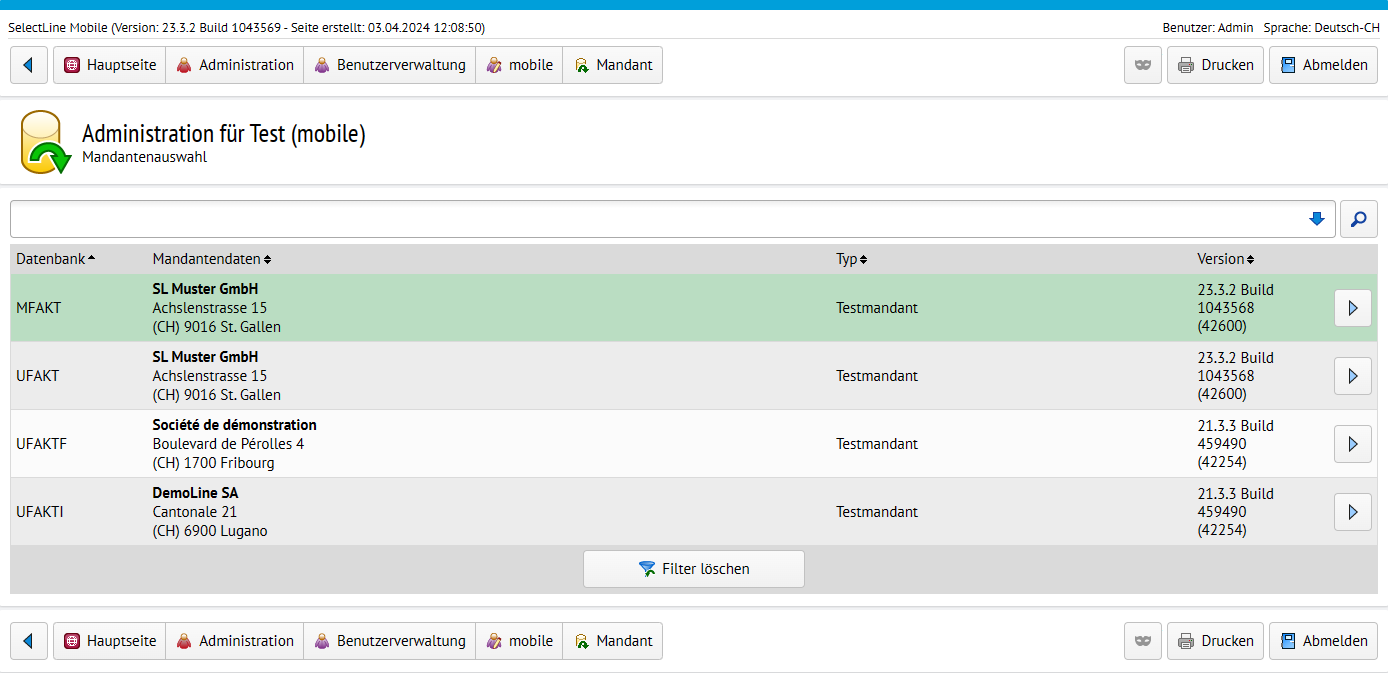
Abbildung 14.24: Mandantenauswahl
Ist kein Standard-Mandant festgelegt, wird der Benutzer nach dem ersten Login dazu aufgefordert, zu einem Mandanten zu wechseln. Verfügt der Benutzer nicht über das Recht, zu anderen Mandanten zu wechseln, kann der Benutzer sich nicht anmelden. Stellen Sie daher sicher, dass einem Benutzer entweder ein Standard-Mandant oder das Recht zum Wechsel des Mandanten zugewiesen wird.
Jeder Benutzer hat nur auf die Bereiche Zugriff, für die ihm in SelectLine Mobile die nötigen Berechtigungen freigeschaltet wurden. Andere Bereiche kann er weder über das Hauptmenü noch durch Eingabe einer angepassten URL in der Adressleiste des Browsers erreichen. Diese Rechte können durch einen Administrator in der Benutzerverwaltung für jeden Benutzer festgelegt werden. Es gibt verschiedene Rechte, die für jeden Benutzer vergeben werden können. Berechtigungen, die in neuen SelectLine Mobile Versionen hinzukommen sind, sind als Standardwert immer deaktiviert und müssen von einem Administrator erst aktiviert werden.
Um die Berechtigungen eines Benutzers zu verwalten, wählen Sie in der Benutzerverwaltung den Benutzer aus, dessen Rechte Sie anpassen wollen und wählen Sie anschliessend den Menüpunkt Rechte. Sie erhalten eine Übersicht aller Berechtigungen.
.png)
Abbildung 14.25: Rechte
Zum Aktivieren bzw. Deaktivieren einer Berechtigung klicken Sie einfach auf deren Schaltfläche. Aktivierte Einstellungen sind mit einem grünen Häkchen markiert, deaktivierte mit einem roten Kreuz. Klicken Sie zum Übernehmen der Änderungen auf die Schaltfläche 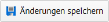 .
.
Stammdaten
Administrator - Bei Aktivierung dieses Rechtes erhält der Benutzer Zugriff auf den Administrationsbereich von SelectLine Mobile. Dadurch hat er auch automatisch Zugriff auf die Rechteverwaltung und kann Lizenzen verwalten sowie Systeminformationen einsehen.
Kunden anzeigen - Bei deaktivierter Option, werden dem Benutzer unter Adressen keine Kunden angezeigt. Ist diese Berechtigung aktiviert, kann der Benutzer, Kundentabellen und Kundendetails des aktuellen Mandanten ansehen. Bei Deaktivierung stehen dem Benutzer diese Daten nicht zur Verfügung.
Alle Kunden anzeigen - Ist das Feld deaktiviert, werden nur die Kunden angezeigt, die mit dem angemeldeten Benutzer in Verbindung stehen. Bei gesetztem Häkchen werden alle Kunden des aktuellen Mandanten angezeigt.
Neuen Kunden anlegen - Ist das Feld aktiviert, haben Sie das Recht neue Kunden anzulegen.
Interessenten anzeigen - Der Benutzer hat die Möglichkeit sich die Interessententabelle und die Details zu den Interessenten anzusehen. Bei Deaktivierung stehen dem Benutzer diese Daten nicht zur Verfügung.
Alle Interessenten anzeigen - Ist das Feld deaktiviert, werden nur die Interessenten angezeigt, die mit dem angemeldeten Mitarbeiter in Verbindung stehen. Bei gesetztem Häkchen werden alle Interessenten angezeigt.
Neuen Interessenten anlegen - Ist das Feld aktiviert, haben Sie das Recht neue Interessenten anzulegen.
Lieferanten anzeigen - Der Benutzer hat die Möglichkeit, sich die Lieferantentabelle und die Details zu den Lieferanten anzusehen. Bei Deaktivierung stehen dem Benutzer diese Daten nicht zur Verfügung.
Alle Lieferanten anzeigen - Ist das Feld deaktiviert, werden nur die Lieferanten angezeigt, die mit dem angemeldeten Mitarbeiter in Verbindung stehen. Bei gesetztem Häkchen werden alle Lieferanten angezeigt.
Neuen Lieferanten anlegen - Ist das Feld aktiviert, haben Sie das Recht neue Lieferanten anzulegen.
Freie Adressen anzeigen - Mit dieser Berechtigung kann sich der Benutzer die freien Adressen ansehen. Ist diese Berechtigung deaktiviert, stehen diese Daten nicht zur Verfügung.
Neue Freie Adresse anlegen - Ist das Feld aktiviert, haben Sie das Recht neue Freie Adressen anzulegen.
Neue Kontaktadressen anlegen - Ist das Feld aktiviert, haben Sie das Recht neue Kontaktadressen anzulegen.
Adressen bearbeiten - Ist das Feld aktiviert, haben Sie das Recht Adressen zu bearbeiten.
Mitarbeiter anzeigen - Bei Aktivierung dieses Feldes werden die einzelnen Mitarbeiter angezeigt, die für den jeweiligen Mandanten tätig sind.
Alle Mitarbeiter anzeigen - Ist das Feld aktiviert, werden alle Mitarbeiter angezeigt.
Artikel anzeigen - Der Benutzer kann sich die Stammdaten der Artikel ansehen. Bei Deaktivierung stehen dem Benutzer diese Daten nicht zur Verfügung
.....anlegen - Bei Aktivierung dieser Felder hat der Benutzer die Möglichkeit die entsprechenden Positionen anzulegen.
Belege
Belege anzeigen - Bei der Aktivierung dieses Rechtes hat der Benutzer die Möglichkeit sich alle Belege entsprechend ihrer Art in dem Mandanten aufzurufen.
Mobil erzeugte Belege anzeigen - Diese Berechtigung ermöglicht den Benutzer, sich auch Belege anzeigen zu lassen, die über SelectLine Mobile erstellt wurden.
Alle mobil erzeugten Belege anzeigen - Ist diese Option deaktiviert, werden dem Benutzer nur die Belege angezeigt, die von ihm selbst über SelectLine Mobile erstellt wurden.
Neue Belege erstellen - Bei der Aktivierung dieses Rechtes können Benutzer neue Belege über SelectLine Mobile erstellen.
RMA-Vorgänge anzeigen - Bei der Aktivierung dieses Rechtes hat der Benutzer die Möglichkeit sich alle Belege aus RMA-Vorgängen aufzurufen.
Neue Leistungen anlegen - Bei Aktivierung dieses Feldes hat der Benutzer die Möglichkeit die entsprechenden Positionen anzulegen bzw. zu erstellen.
Leistungen anzeigen - Bei der Aktivierung dieses Rechtes hat der Benutzer die Möglichkeit sich alle Belege entsprechend ihrer Art in dem Mandanten aufzurufen.
Projekte anzeigen - Bei der Aktivierung dieses Rechtes hat der Benutzer die Möglichkeit sich alle Belege entsprechend ihrer Art in dem Mandanten aufzurufen.
Feldrechte
Kalkulationspreise anzeigen - Der Benutzer kann sich die Kalkulationspreise ansehen. Bei Deaktivierung stehen dem Benutzer diese Daten nicht zur Verfügung
Roherlöse anzeigen - Der Benutzer kann sich die Roherlöse ansehen. Bei Deaktivierung stehen dem Benutzer diese Daten nicht zur Verfügung.
Sonstige
Offene Posten anzeigen - Bei der Aktivierung dieses Rechtes hat der Benutzer die Möglichkeit sich alle offenen Posten des Mandanten aufzurufen.
Journal anzeigen - Bei der Aktivierung dieses Rechtes können Benutzer Journaleinträge einsehen.
Journal bearbeiten - Bei der Aktivierung dieses Rechtes können Benutzer Journaleinträge bearbeiten.
Auswertung
Dashboard anzeigen - Bei Aktivierung des Rechtes Dashboard hat der Benutzer das Recht diese einzusehen.
Chefübersicht anzeigen - Bei Aktivierung des Rechtes Chefübersicht hat der Benutzer das Recht diese einzusehen. Der Button Chefübersicht wird bei Deaktivierung ausgeblendet.
Administration
Administrator - Bei Aktivierung dieses Rechtes kann der Benutzer Administratorrechte wahrnehmen.
Persönliche Einstellungen vornehmen - Bei Deaktivierung dieses Rechtes hat der Benutzer keine Möglichkeit, persönliche Einstellungen vorzunehmen. Der Menüpunkt Persönliche Einstellungen wird bei Deaktivierung nicht angezeigt.
Passwort ändern - Bei Aktivierung dieses Rechtes kann der Benutzer Passwortänderungen vornehmen.
Mandantenwechsel erlauben - Ist dieses Recht deaktiviert, so ist es dem Benutzer nur möglich, in dem vom Administrator voreingestellten Mandanten zu arbeiten. Der Menüpunkt Mandantenwechsel wird bei Deaktivierung ausgeblendet. Bei Aktivierung kann der Benutzer nur zu den Mandanten wechseln, zu denen er auch in der SelectLine Auftrag die dazu nötigen Rechte hat. Die Mandantenliste wird zwischengespeichert. Sie kann vom Benutzer über eine entsprechende Funktion aktualisiert werden.
Nach Bearbeitung dieser Positionen bitte mit 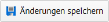 abschliessen.
abschliessen.
Rechte von einem anderen Benutzer übernehmen
Zur Arbeitserleichterung können Sie die Rechte eines Benutzers, von einem anderen bereits bestehenden Benutzer übernehmen. Wählen Sie dazu beim Bearbeiten eines Benutzers den Menüpunkt Rechte von einem anderen Benutzer übernehmen. Sie gelangen zu einer Übersicht über alle SelectLine Mobile Benutzer von denen Rechte übernommen werden können. Wählen Sie hier aus der Liste den Benutzer aus, dessen Rechte Sie übernehmen möchten.
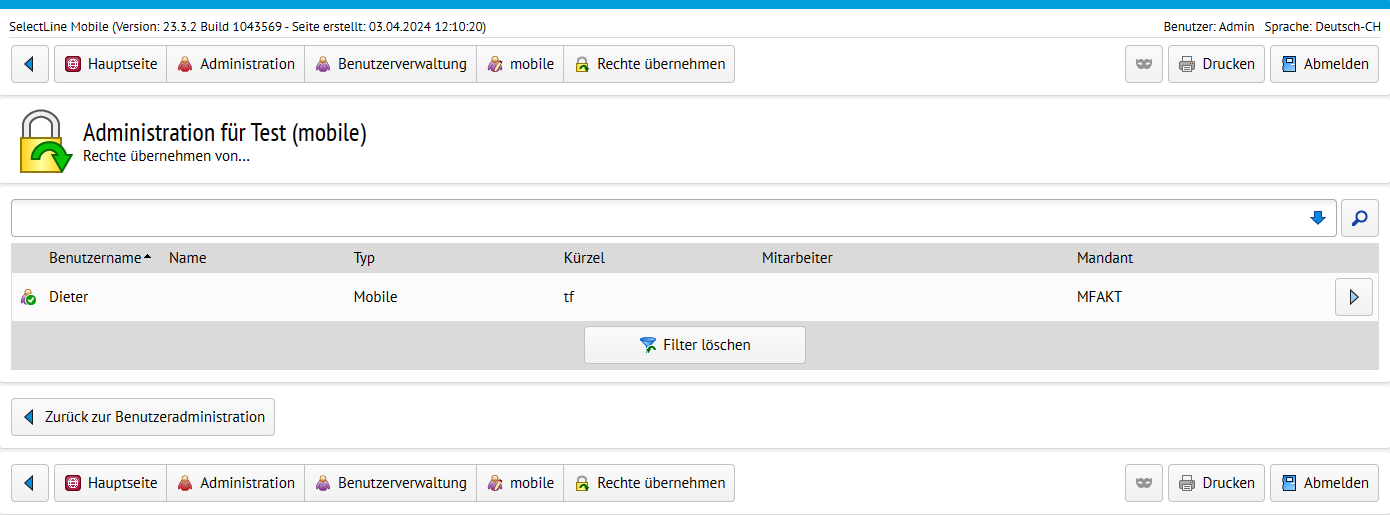
Abbildung 14.26: Rechte übernehmen
Einstellungen (Benutzerspezifische)
Über den Menüpunkt Einstellungen beim Bearbeiten eines Benutzers können Sie für jeden Benutzer persönliche Einstellungen wie z.B. die Sichtbarkeit verschiedener Felder oder die verwendete Sprache vornehmen. Benutzer mit der Berechtigung Persönliche Einstellungen vornehmen können diese Einstellungen über einen gesonderten Menüpunkt auf der Hauptseite selbst vornehmen.
Einstellungen von einem anderen Benutzer übernehmen
Zur Arbeitserleichterung können Sie die Einstellungen eines Benutzers, von einem anderen bereits bestehenden Benutzer übernehmen.
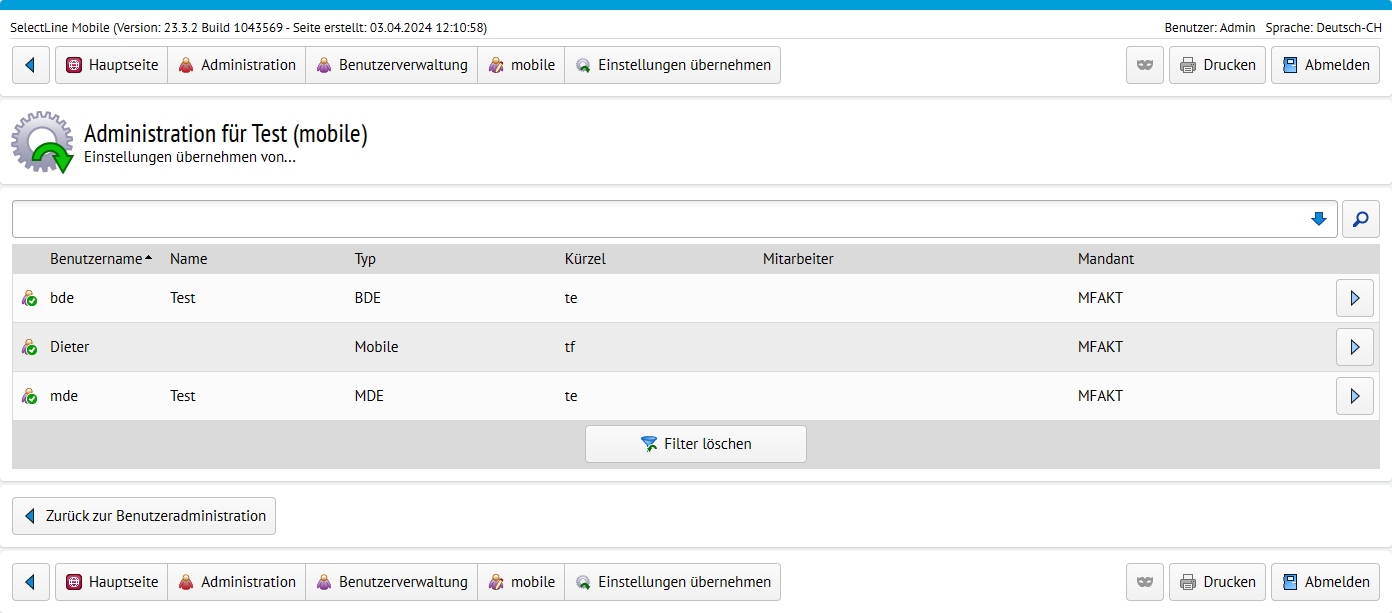
Abbildung 14.27: Einstellungen übernehmen
Wählen Sie dazu beim Bearbeiten eines Benutzers die Funktion Einstellungen von einem anderen Benutzer übernehmen. Sie gelangen zu einer Übersicht über alle SelectLine Mobile Benutzer, von denen Einstellungen übernommen werden können. Wählen Sie hier aus der Liste den Benutzer aus, dessen Einstellungen Sie übernehmen möchten.
Hier melden Sie die einzelnen Benutzer ab.
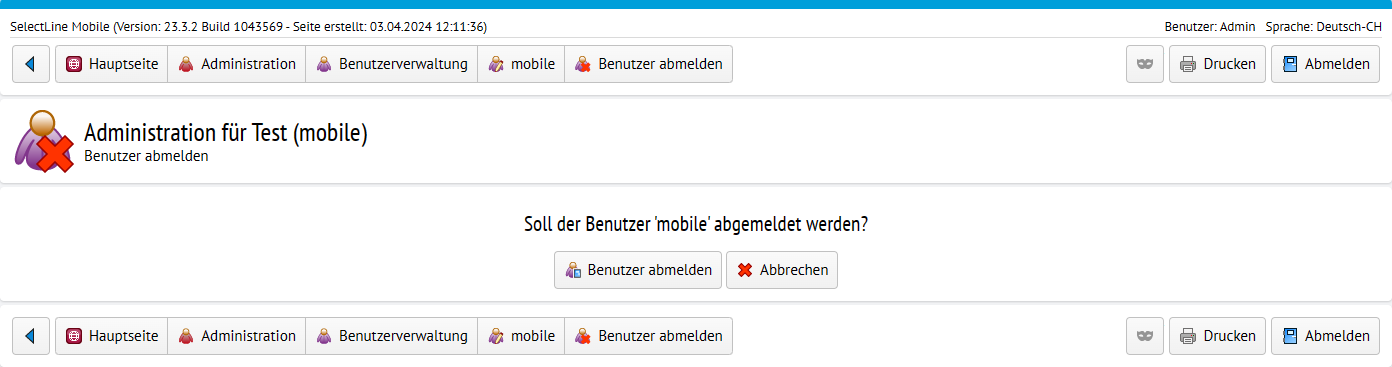
Abbildung 14.28: Benutzer abmelden
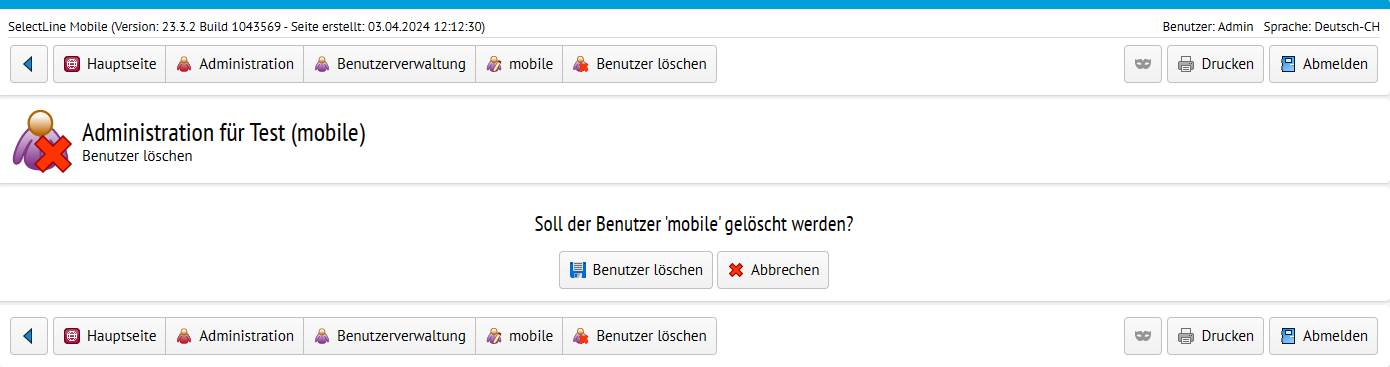
Abbildung 14.29: Benutzer löschen
Wenn Sie einen Benutzer in SelectLine Mobile entfernen möchten, wird nur der in SelectLine Mobile angelegte Benutzer gelöscht. Der verknüpfte Benutzer aus dem SelectLine Auftrag bleibt dabei bestehen.
Um einen Benutzer zu löschen, wählen Sie den Benutzer aus, den Sie löschen möchten. Wählen Sie anschliessend die Funktion Benutzer löschen. Zur Sicherheit erscheint eine Frage, ob dieser Benutzer wirklich gelöscht werden soll. Bestätigen Sie Ihren Löschvorgang erneut mit Benutzer löschen. Der Benutzer wird nun aus SelectLine Mobile entfernt.
.png)